Як змінити розмір шрифту в Ворді? Після того, як користувач завантажив Microsoft Word, у нього виникає безліч питань. Одним з таких питань є: "Мені потрібен більший розмір шрифту, як його змінити?". У даній статті ми розглянемо. як змінити розмір шрифту в Word.
Отже, міняти розмір шрифту можна по-різному. Можна спочатку надрукувати, а вже потім збільшити або зменшити розмір шрифту, або ж спершу вибрати, якого розміру буде шрифт, і тільки потім друкувати, але вже тим шрифтом, який потрібен вам.
Давайте розглянемо перший спосіб. В даному способі ви спочатку включіть потрібний розмір шрифту, а потім будете друкувати. Для цього:
1) Відкрийте Microsoft Word
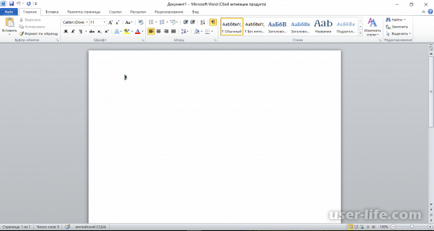
2) Далі у вкладці «Головна» ви можете знайти різні настройки для роботи з текстом. Нижче на зображенні пронумеровані, деякі настройки тексту. Опис приведено під картинкою.
1 - який шрифт
2 - розмір шрифту
3 - жирність шрифту (включена або виключена)
4 - курсив (включений або виключений)
5 - підкреслення тексту
6 - вирівнювання тексту (по лівій, правій сторонах, по центру)
7 - нумерація пунктів
Нас цікавить 2 пункт нашого списку. В даному віконці (на зображенні позначено цифрою 2 і в ньому написано 11) ви можете вписати з клавіатури або вибрати потрібний вам розмір.
3) Вибираємо або вбиваємо потрібний розмір:
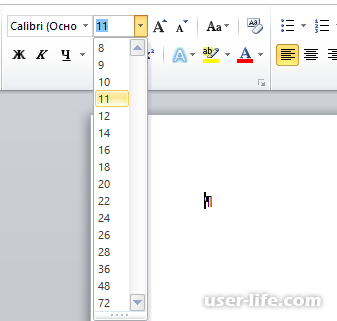
Готово, тепер ви будете друкувати шрифтом іншого розміру (приклад на зображенні нижче).

Тепер розглянемо другий спосіб. Даний спосіб стане в нагоді вам в тому випадку, якщо у вас є готовий текст, і ви хочете змінити розмір шрифту. Наприклад, вам принесли вже надрукований текст, а надруковано дрібно і ви нічого не можете прочитати, а за допомогою даного способу ви зможете збільшити текст і все прочитати!
Отже, приступимо:
1) Відкрийте надрукований текст в Microsoft Word.
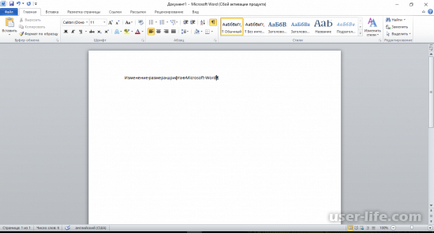
2) Виділіть текст, який потрібно збільшити або зменшити (це може бути як весь текст, так і частина тексту).
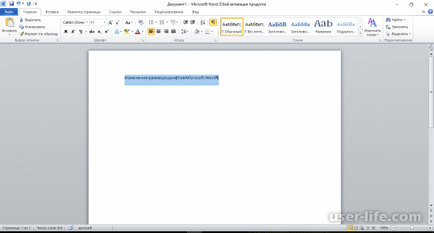
3) Тепер натисніть на віконце з розміром шрифту (в попередньому способі показані елементи управління шрифтом, там цифра 2)
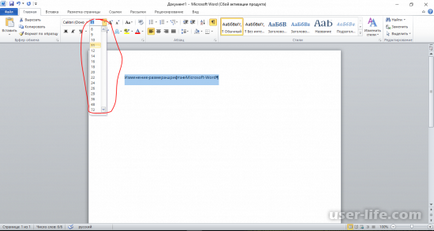
4) Вписуємо або вибираємо потрібний розмір і тиснемо клавішу "Enter".
Усе! Шрифт змінився!
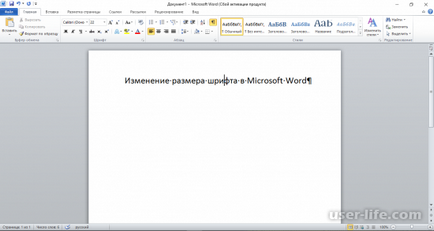
Усе! Тепер ви знаєте, як змінити розмір шрифту в Microsoft Word!